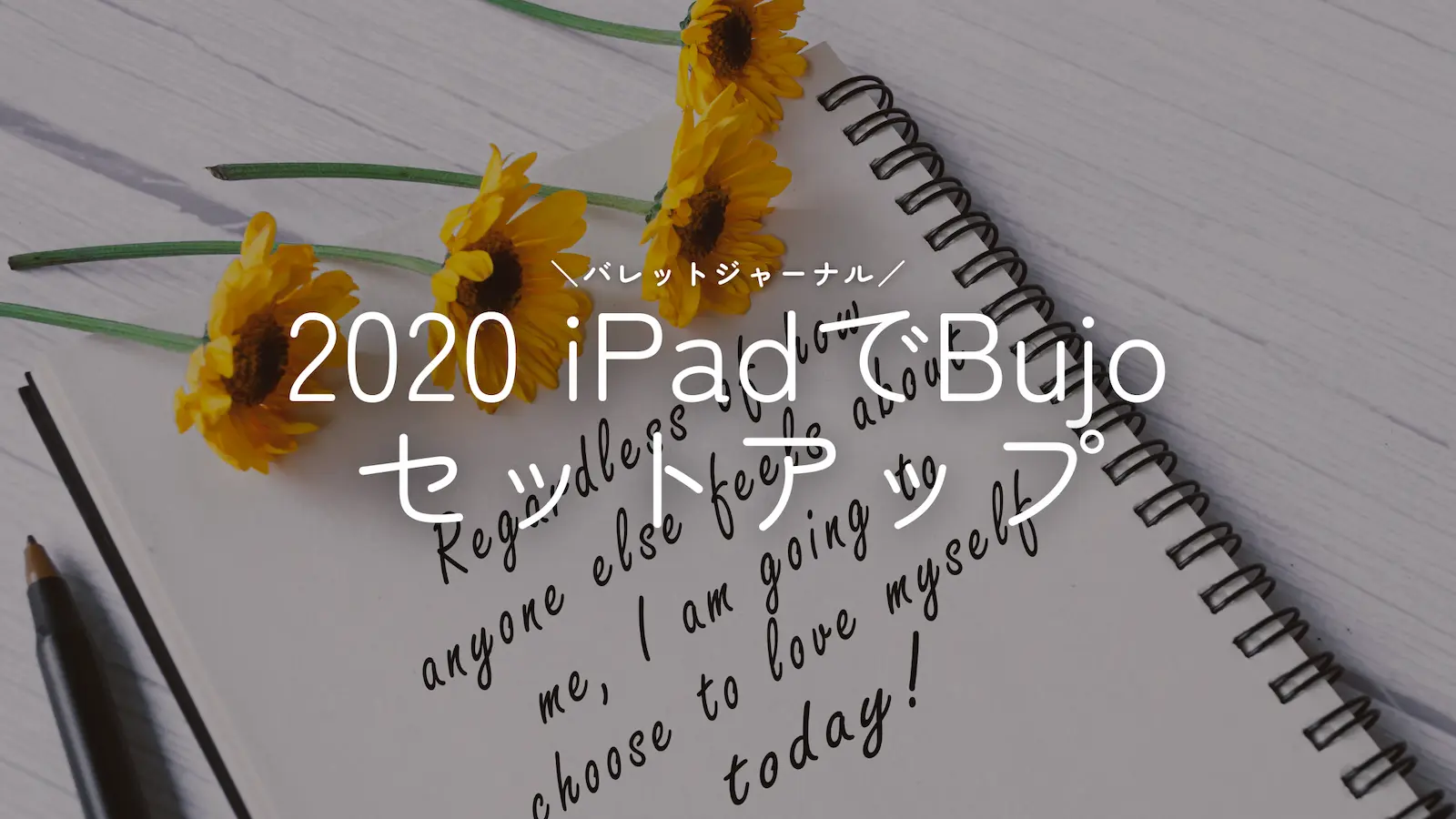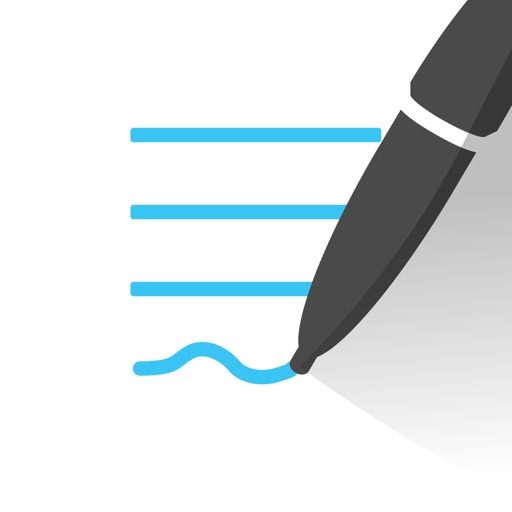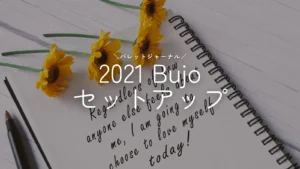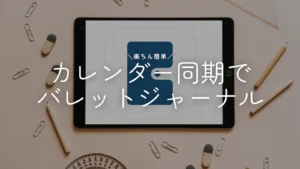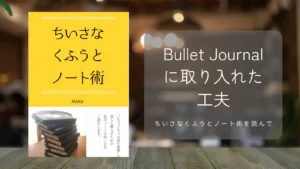iPadとApple Pencilを購入してからというもの、出掛ける時にいつも持ち歩くようになりました。
今まではノートを持ち歩いていたのですが、ノートに書いたものを急ぎで確認したい時(だいたい外出中)に、ノートを取り出して確認するのはあまり現実的じゃありませんでした。
iPadをノートとして使えば、iPhoneから確認することができるようになります。
これは便利!
iPadに複数のアプリの画面を並列に表示できるようになった(Split View)ので、私が理想とする使い方ができるようになりました。
私のバレットジャーナルの2020年の使い方が決まりましたので、ご紹介します。
2019年までの使い方(for iPad)
あまりしっくり来ていなかった方法ですが、Sonyのデジタルペーパー用のテンプレートをダウンロードして、GoodNotes5というアプリで読み込んで使っていました。
月や日付で相互にリンクされているので、マンスリーとデイリーの行き来がスムーズだよねっていうテンプレートです。
紙のノートでもそうですが、マンスリーのページを開いたり、デイリーのページを開いたりして、行き来しながら書いていくのはちょっと面倒に感じていました。
実際のところ、iPhoneのカレンダーで家族の予定を共有しているので、iPhoneのカレンダーを見ながら、デイリーを書いてる感じです。
2020年のバレットジャーナルセットアップ
2020年のバレットジャーナルのセットアップはあっという間に終わります。
用意するもの
- iPad
- Apple Pencil
- ノートアプリ(GoodNotes5、Noteshelfなど)
- テンプレート(PDF、画像)
カレンダーやウィークリーは手書きしないので、本当にあっという間です。
今回使わせていただいたテンプレートはちびむすドリルさんのもの。シンプルなのがGoodなのです!
マンスリーテンプレート
私が使っているマンスリーのテンプレートはこちらです。
私が月曜はじまりのテンプレートが好きですが、日曜はじまりのテンプレートもあるので、お好みのものをお使いください。
ウィークリーテンプレート
ウィークリーテンプレートも、マンスリーと同様にちびむすカレンダーのものを使っています。
他に、24時間軸のものや六曜・月齢ありのものなど、色々用意されています。
日付なしのものもあるので、旅行の予定を立てる時や、計画や必要な時だけ使う、なんてこともできますね♪
デイリー
デイリーは公式のとおりに書いています。
方眼ノートが好きなので、方眼テンプレートを選んでいます(アプリ標準)。
日付を書いて、スケジュール(event)を書いて、ToDoを書いて…といった具合に。
ノートの作成について
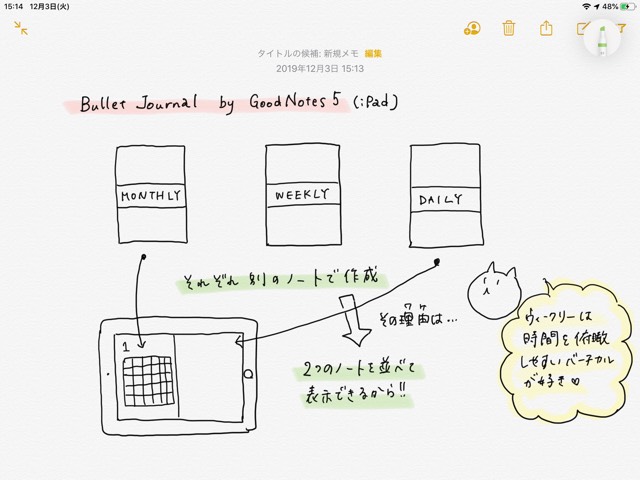
全体のイメージはこんな感じ。
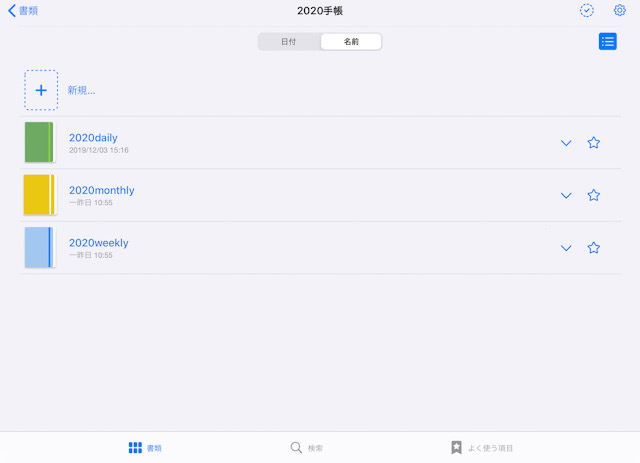
ノートは、画像のように、
- マンスリー
- ウィークリー
- デイリー
で、それぞれ別のノートとして作っています。
SplitViewでそれぞれ別々に開くためです。
同じノートを開くこともできるんですが、「マンスリーだけ見たい」「ウィークリーだけ見たい」といったときに、素早くアクセスできるように、別々にしています。
これらは「2020手帳」というフォルダで一緒に場所に置いています。
ノートを書くときはSplitViewが便利
マンスリーに書き込むのは、私の予定に関わる子供たちの習いごとの予定、幼稚園や学校の予定、さらに、すでに決まっている旅行の予定などがほとんど。
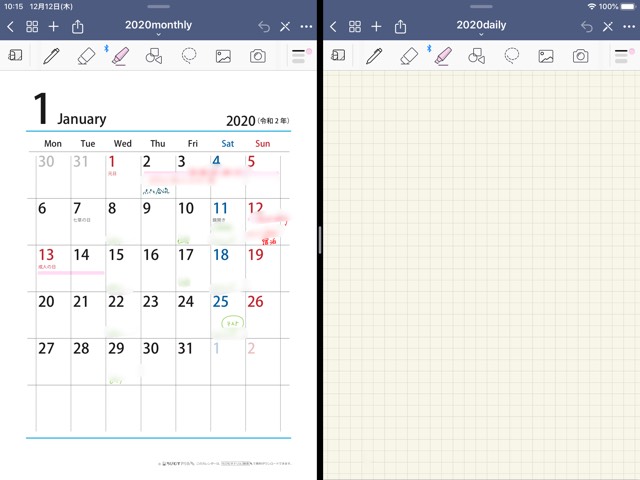
マンスリーの予定を見ながら、ウィークリーで具体的な時間を埋めていきます。といっても、iPhoneの予定の方が最新なので、それも見ます。ざっくりとしたTodoもここで割り振っていきます。
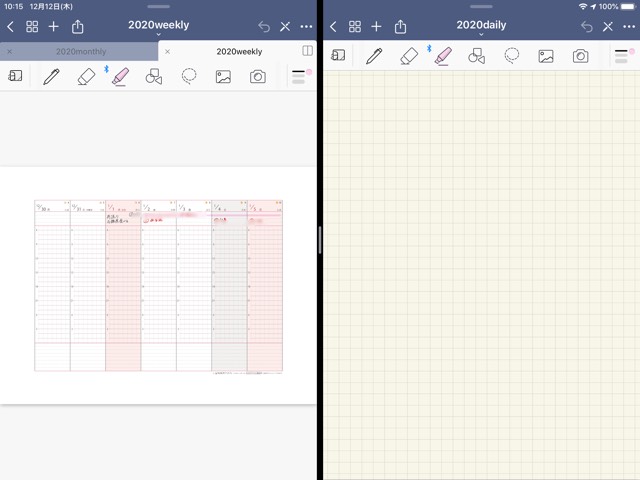
そのウィークリーを見ながらデイリーを毎日書いていきます。
Split Viewの機能を使えば、ページの行き来をしなくてもいいので、とっても快適です。
その他作りたいページはどうしたらいいのか
人生でやりたいことリスト、献立ノート、読書ノート、体調管理ノートなど…バレットジャーナルを使っている人は作っている人も多いんじゃないでしょうか。
私はほとんど作ってませんが…
でも、旅行のしおり的なものをよく作ります(ざっくりとしたスケジュールだけですが)
そういった諸々のノートは、ひとまとめにしてもいいし、別々にしてもいいかと思います。
GoodNotes5では、目次をリンクで作れないので、別々にしたくなるところですが…ノートのページをブックマークすることはできます。
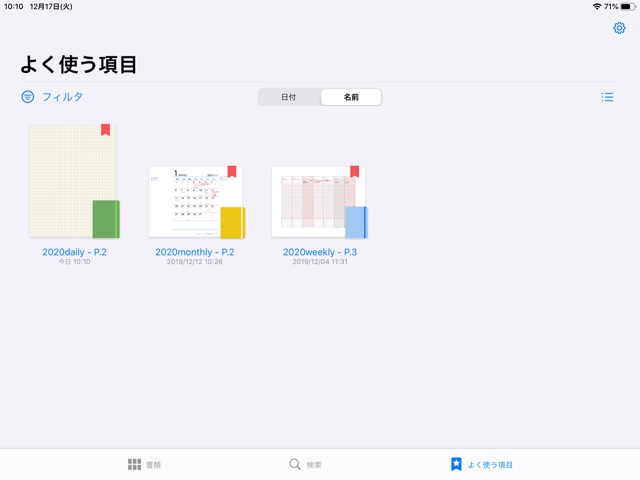
こんな感じ。
なので、直近で使いたいページをブックマークしておくことをお勧めします。
目次ページは作っておいてもいいと思いますが、途中にページを追加していけるところが、電子ノートの魅力だと思うので、ブックマークがいいかなと。
まとめ
iPadで、動画を観て、電子書籍を読み、雑誌を読み、更にノートとして使う。
これだけ使うのだから、新型のiPadに買い替えても元が取れるんじゃないかと感じてきています。
私はこうしてブログも書くので、ノートPCの方が使い勝手が良いのですが、画像ファイルの扱いにもっと慣れてきたらMacbookAirを完全に手放せそう…!